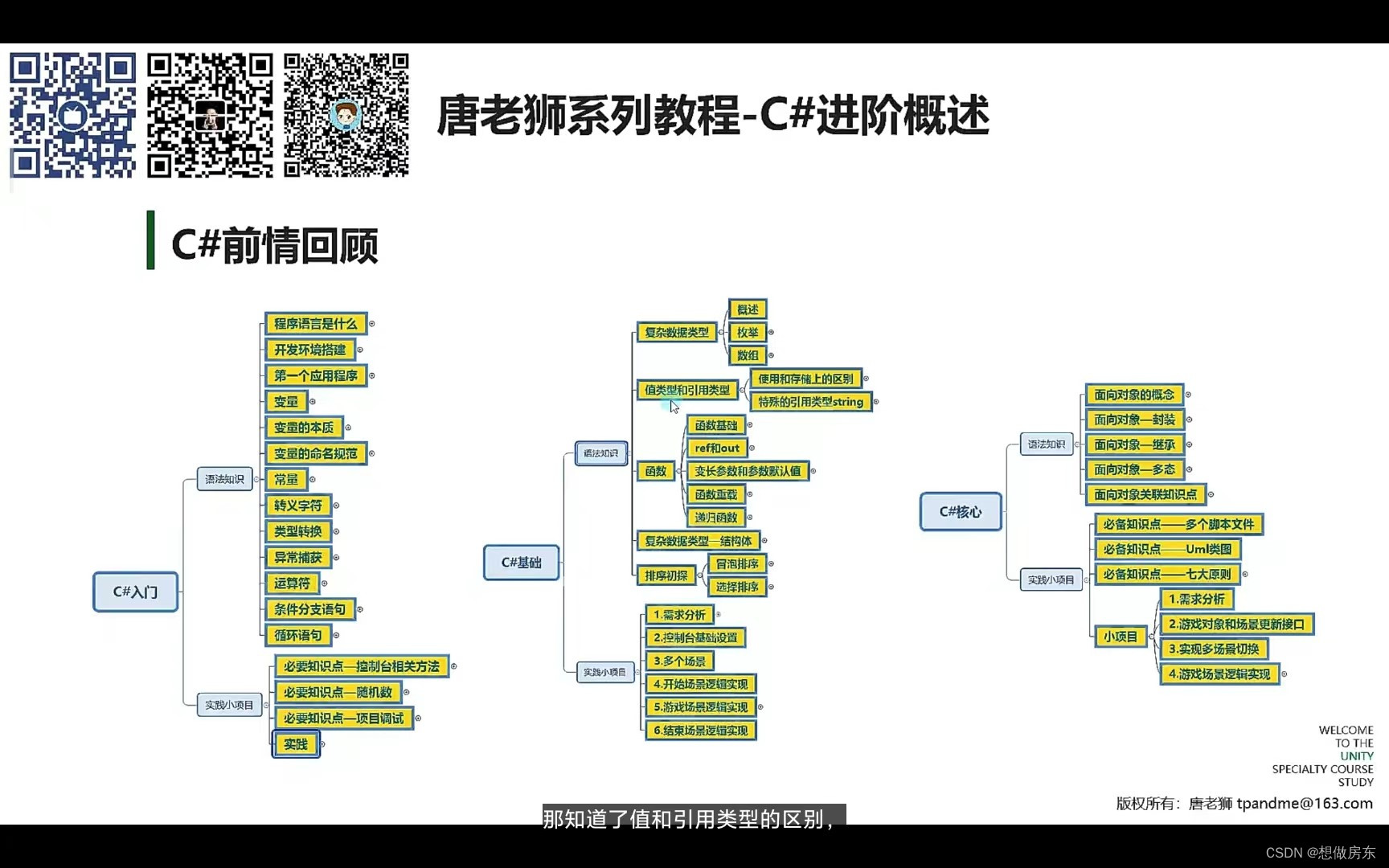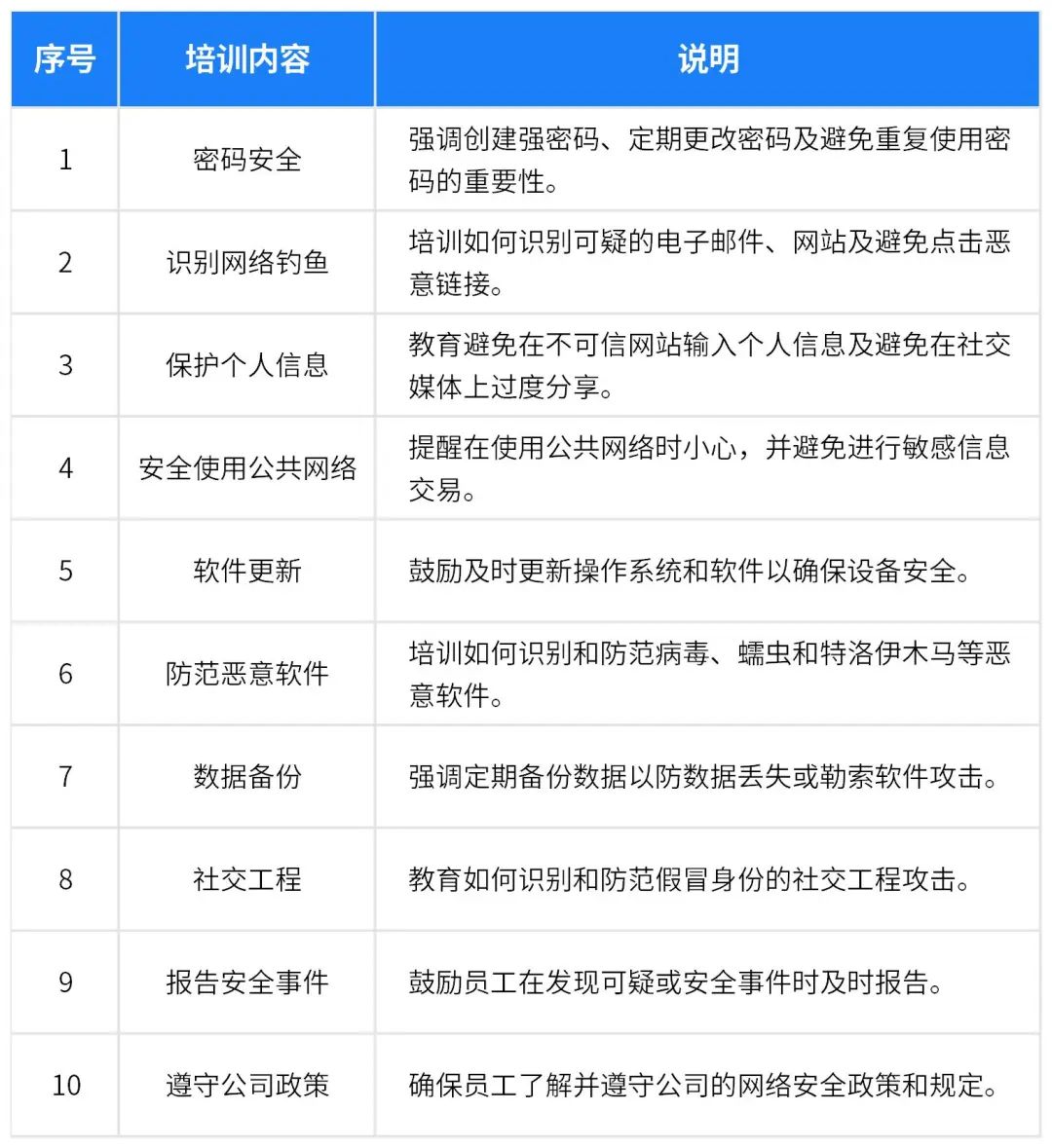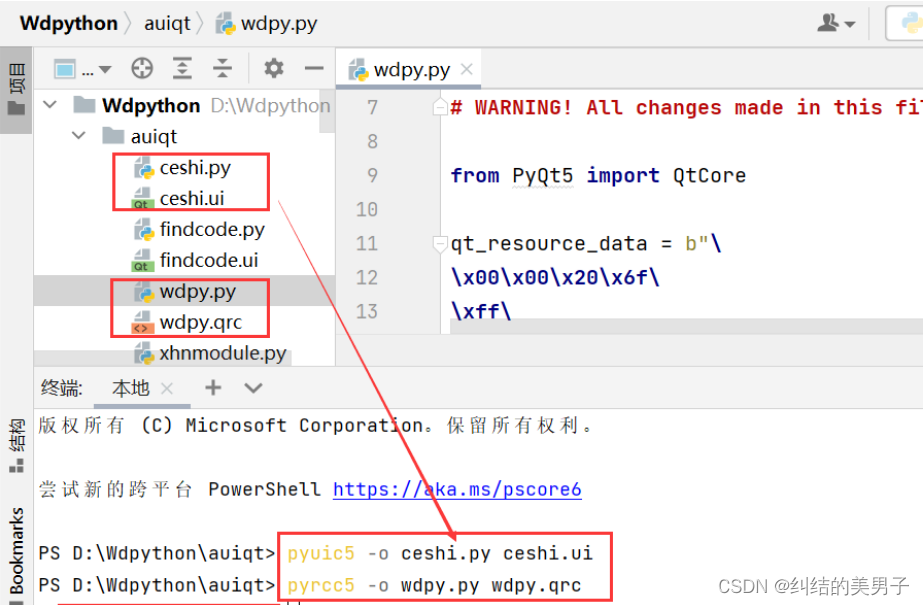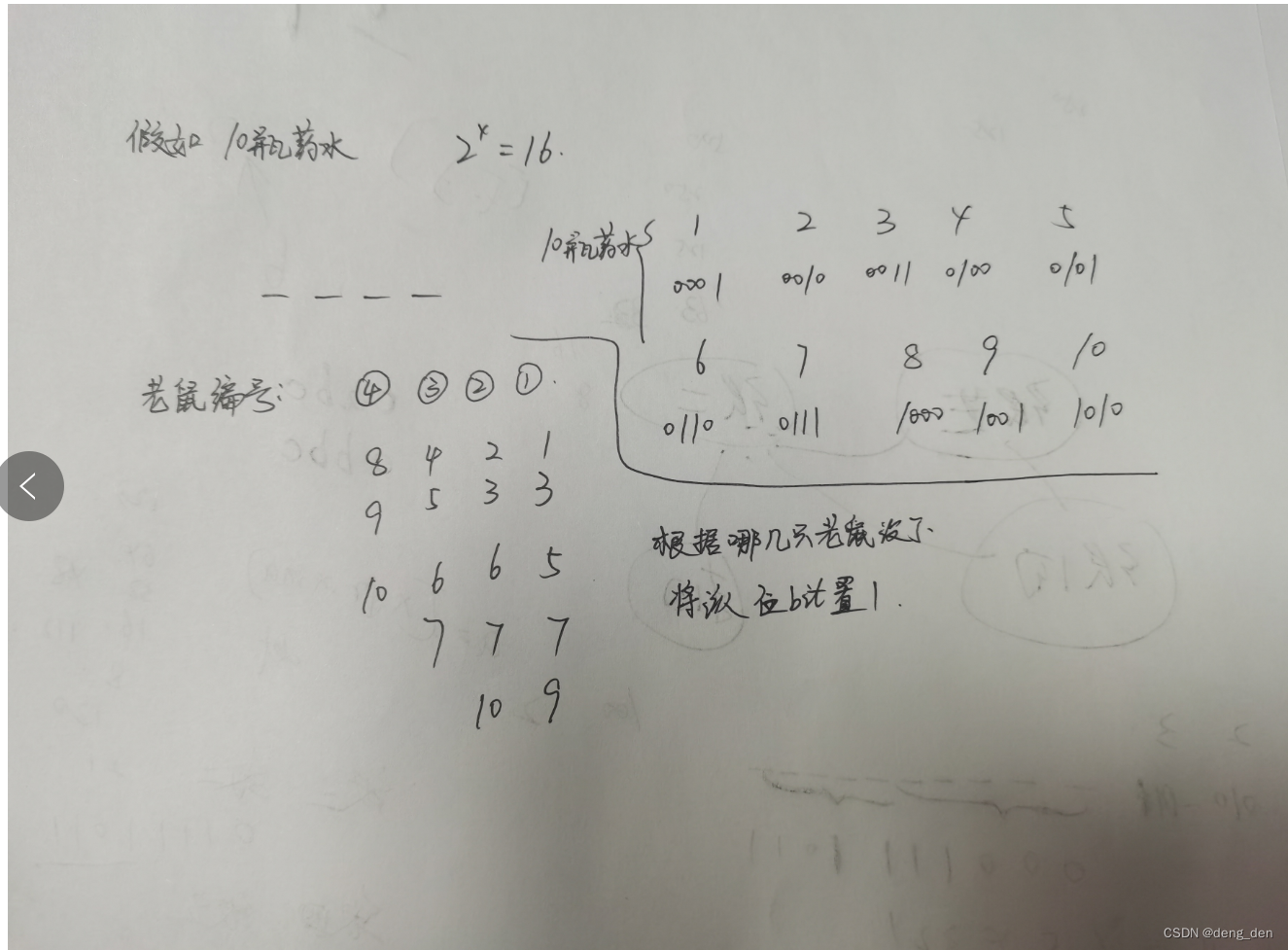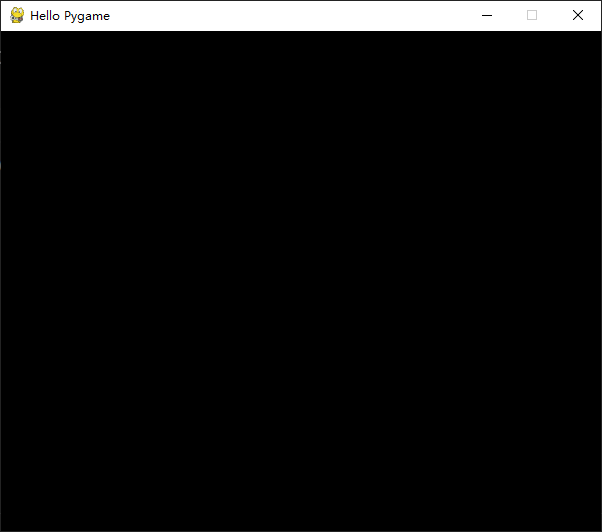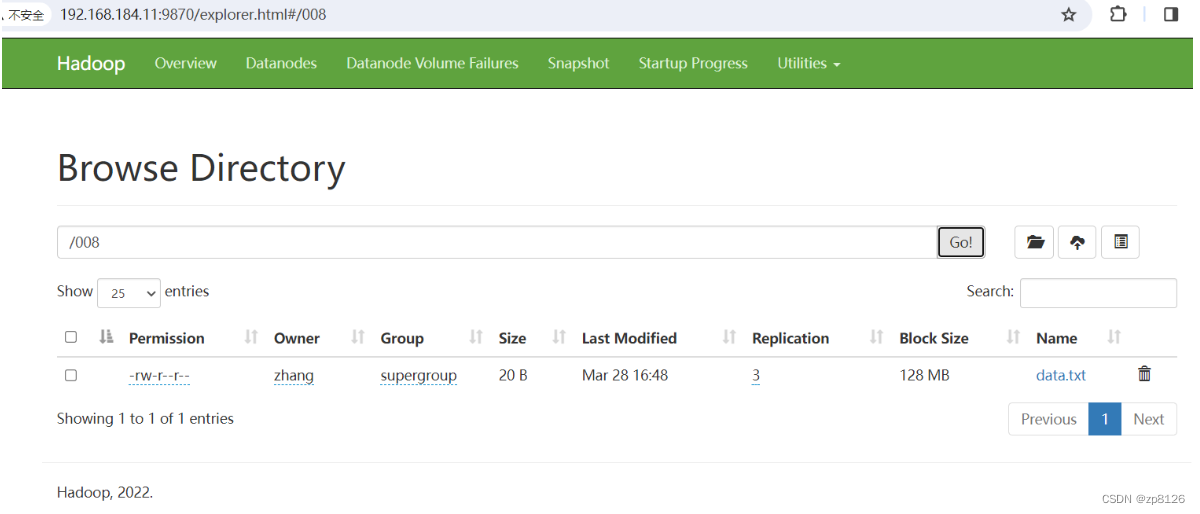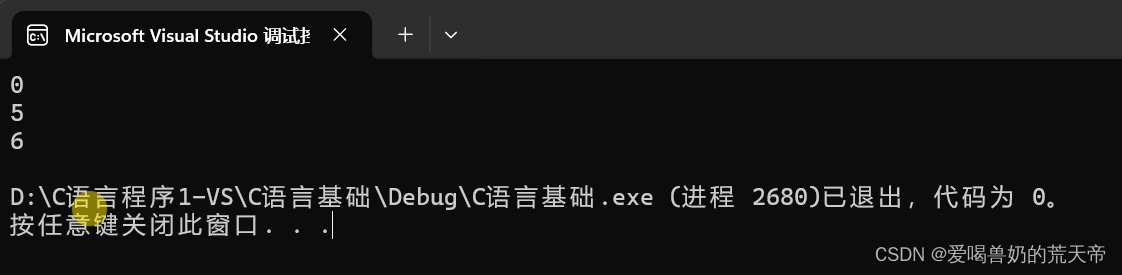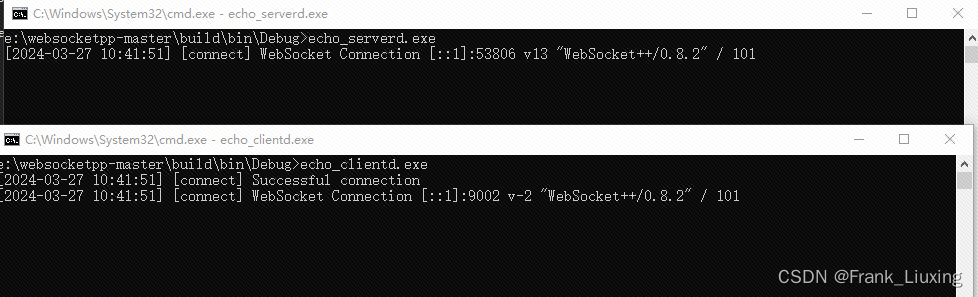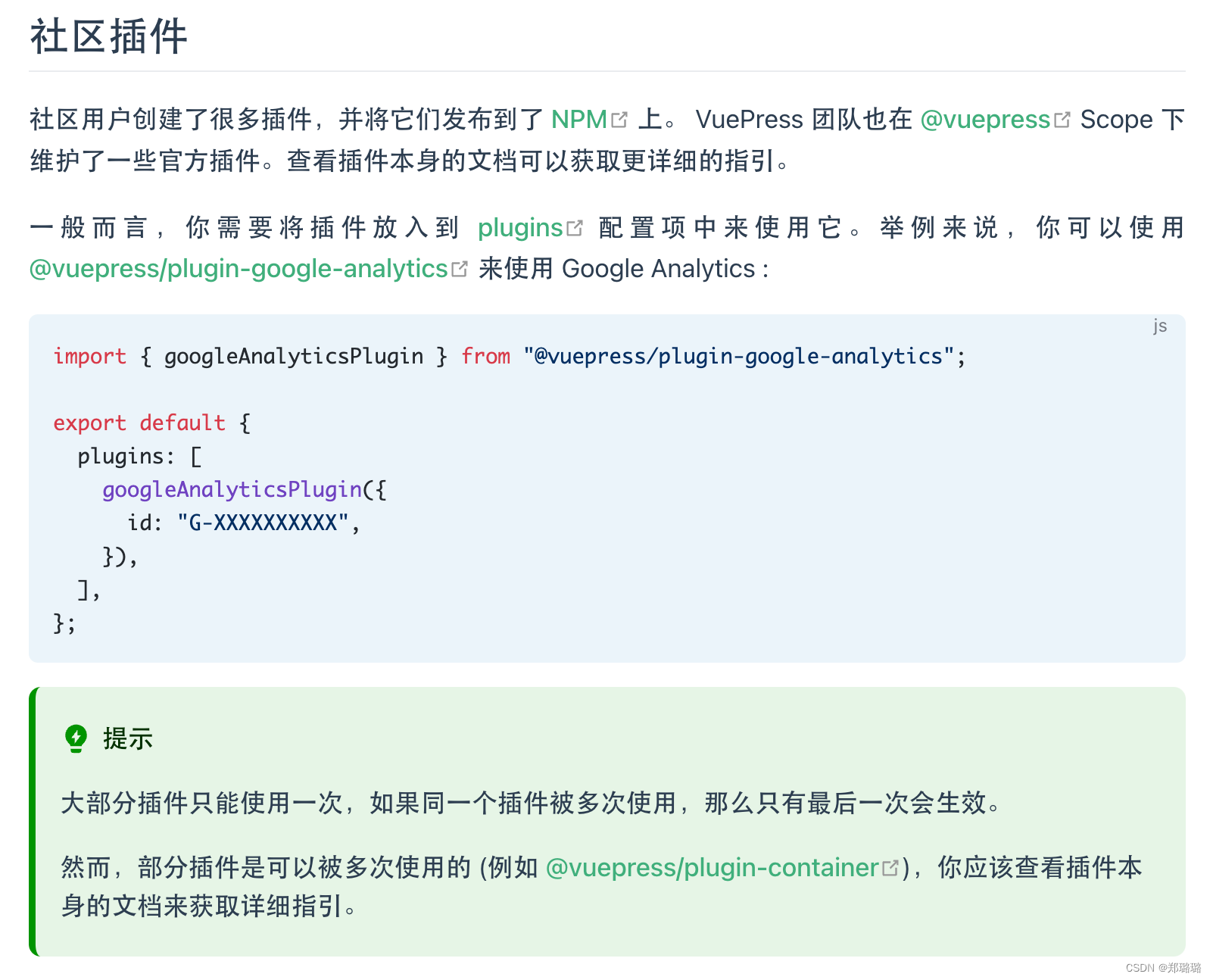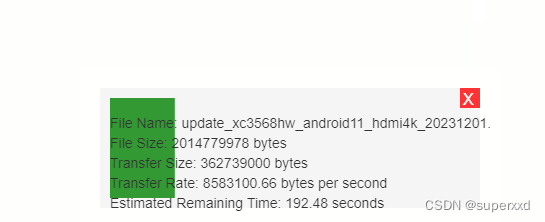Docker基础系列之TLS和CA认证
文章目录
- Docker基础系列之TLS和CA认证
- 1. 引言
- 2. 初识TLS和CA
- 3. 开启TLS和CA认证
- 3.1 生成证书
- 3.2 配置TLS
- 4. 参考和感谢
1. 引言
我们日常工作当中会遇到这些需求:
- 监控Docker容器
- 在idea开发工具中连接Docker,直接发布至服务器
- Jenkins连接Docker
为了更便捷地连接Docker服务器,Docker服务器需要开放2375端口才能连接docker,但如果开放了端口没有做任何安全保护,会引起安全漏洞,被人入侵、挖矿、CPU飙升这些情况都有发生,任何知道你IP的人,都可以管理这台主机上的容器和镜像,非常不安全,这个时候TLS和CA就闪亮登场。。。
2. 初识TLS和CA
Docker TLS(Transport Layer Security)和 CA(Certificate Authority)是用于加密和认证 Docker 守护进程与客户端之间通信的一种机制。
-
TLS(Transport Layer Security):
- TLS 是一种加密通信协议,用于确保通信过程中的数据传输安全。
- 在 Docker 中,TLS 可以用于加密 Docker 守护进程与客户端(如 Docker CLI、Docker Compose 等)之间的通信,以防止数据在传输过程中被窃取或篡改。
-
CA(Certificate Authority):
- CA 是证书颁发机构的缩写,负责签发和管理数字证书。
- 在使用 TLS 加密通信时,CA 用于签发和管理用于认证通信双方身份的数字证书。
- 在 Docker 中,CA 通常会签发 Docker 守护进程和客户端之间通信所需的数字证书,用于认证双方的身份,确保通信的安全性。
在配置 Docker TLS 时,通常会生成一组证书和私钥,并使用 CA 签名这些证书,然后将这些证书分发给 Docker 守护进程和客户端。客户端使用证书与私钥来进行身份验证,而 Docker 守护进程使用 CA 颁发的证书验证客户端的身份。这样就建立了一种安全的通信机制,确保 Docker 守护进程与客户端之间的通信是加密的、受信任的。
3. 开启TLS和CA认证
3.1 生成证书
- 生成CA证书的shell脚本
创建证书存放目录
# /mydata/cert/docker这个目录改了下面相关都得改 自己替换 mkdir -p /mydata/cert/script /mydata/cert/docker #cert文件目录
查看服务器主机名
hostname

创建脚本文件
vim /mydata/cert/script/auto-cert.sh #编辑脚本
脚本命令如下:
#!/bin/bash# 一键生成TLS和CA证书# Create : 2024-03-27
# Update : 2024-03-27
# @Autor : xiaomuchong# 服务器主机名
SERVER="Docker110"
# 密码
PASSWORD="xmc@2011"
# 国家
COUNTRY="CN"
# 省份
STATE="四川省"
# 城市
CITY="成都市"
# 机构名称
ORGANIZATION="佳缘科技"
# 机构单位
ORGANIZATIONAL_UNIT="医疗事业部"
# 邮箱
EMAIL="17501123@qq.com"
# 创建ca证书目录
mkdir -p /mydata/cert/docker
# 进入ca证书目录
cd /mydata/cert/docker# 生成CA密钥
openssl genrsa -aes256 -passout pass:$PASSWORD -out ca.pem 2048# 生成CA证书
openssl req -new -x509 -passin "pass:$PASSWORD" -days 3650 -key ca.pem -sha256 -out ca-cert.pem -subj "/C=$COUNTRY/ST=$STATE/L=$CITY/O=$ORGANIZATION/OU=$ORGANIZATIONAL_UNIT/CN=$SERVER/emailAddress=$EMAIL"# 生成服务端密钥
openssl genrsa -out server-key.pem 2048# 生成服务端证书签名的请求文件
openssl req -subj "/CN=$SERVER" -new -key server-key.pem -out server-req.csr# 生成服务端证书
openssl x509 -req -days 3650 -in server-req.csr -CA ca-cert.pem -CAkey ca.pem -passin "pass:$PASSWORD" -CAcreateserial -out server-cert.pem# 生成客户端密钥
openssl genrsa -out key.pem 2048# 生成客户端证书签名的请求文件
openssl req -subj '/CN=client' -new -key key.pem -out client-req.csr# 生成客户端证书
sh -c 'echo "extendedKeyUsage=clientAuth" >> extfile.cnf'
openssl x509 -req -days 3650 -in client-req.csr -CA ca-cert.pem -CAkey ca.pem -passin "pass:$PASSWORD" -CAcreateserial -out cert.pem -extfile extfile.cnf# 更改密钥权限
chmod 0400 ca.pem server-key.pem key.pem
# 更改证书权限
chmod 0444 ca-cert.pem server-cert.pem cert.pem
# 删除无用文件
rm ca-cert.srl client-req.csr server-req.csr extfile.cnf加入脚本命令保存
- 赋予执行权限
chmod +x auto-cert.sh
- 执行
./auto-cert.sh
- 生成的文件说明
ca.srl:CA签发证书的序列号记录文件
ca-key.pem:CA密钥
ca.pem:CA证书server-req.csr:服务端证书签名请求文件
server-key.pem:服务端密钥
server-cert.pem:服务端证书client-req.csr:客户端证书签名请求文件
extfile.cnf:客户端证书扩展配置文件
key.pem:客户端密钥
cert.pem:客户端证书
- 另外还可以采用交互式shell脚本生成证书(上述两种方式任选其一),脚本如下:
#!/bin/bash
if [ -z $1 ];then
echo '请输入服务器ip'
exit 0
fi
HOST=$1
# 创建证书存放目录
mkdir -p /mydata/cert/docker
cd /mydata/cert/docker# 生成CA密钥
openssl genrsa -aes256 -out ca-key.pem 4096
# 生成CA证书
openssl req -new -x509 -days 365 -key ca-key.pem -sha256 -out ca.pem# 生成服务端密钥
openssl genrsa -out server-key.pem 4096
# 生成服务端证书签名的请求文件
openssl req -subj "/CN=$HOST" -sha256 -new -key server-key.pem -out server.csr
# 配置白名单,推荐配置0.0.0.0,允许所有IP连接但只有证书才可以连接成功
echo subjectAltName = DNS:$HOST,IP:$HOST,IP:0.0.0.0,IP:127.0.0.1 > extfile.cnf
# 生成服务端证书
openssl x509 -req -days 365 -sha256 -in server.csr -CA ca.pem -CAkey ca-key.pem -CAcreateserial -out server-cert.pem -extfile extfile.cnf# 生成客户端密钥
openssl genrsa -out key.pem 4096
# 生成客户端证书签名的请求文件
openssl req -subj '/CN=client' -new -key key.pem -out client.csr
echo extendedKeyUsage = clientAuth > extfile.cnf
# 生成客户端证书
openssl x509 -req -days 365 -sha256 -in client.csr -CA ca.pem -CAkey ca-key.pem -CAcreateserial -out cert.pem -extfile extfile.cnf# 更改密钥权限
chmod -v 0400 ca-key.pem key.pem server-key.pem
# 更改证书权限
chmod -v 0444 ca.pem server-cert.pem cert.pem# 删除无用文件
rm -v client.csr server.csr3.2 配置TLS
# 编辑文件(有的在这个位置:/usr/lib/systemd/system/docker.service)
vim /etc/systemd/system/docker.service# 修改内容,注意证书的指定位置
ExecStart=/usr/bin/dockerd \
--tlsverify \
--tlscacert=/mydata/cert/docker/ca-cert.pem \
--tlscert=/mydata/cert/docker/server-cert.pem \
--tlskey=/mydata/cert/docker/server-key.pem \
-H unix:///var/run/docker.sock \
-H tcp://0.0.0.0:2375# 重启服务
systemctl daemon-reload && systemctl restart docker/etc/systemd/system/docker.service 和 /usr/lib/systemd/system/docker.service 都是 Docker 服务的 systemd 单元文件,但它们的作用和使用方式略有不同:
-
/etc/systemd/system/docker.service:
- 这个路径下的文件是系统管理员或用户自定义的 systemd 单元文件,通常用于覆盖默认的 Docker 服务配置。
- 系统管理员或用户可以在此文件中定义自己的 Docker 服务配置,如修改默认的启动参数、环境变量等。
- 当存在
/etc/systemd/system/docker.service文件时,系统会优先使用该文件中定义的配置启动 Docker 服务,而不是使用默认的/usr/lib/systemd/system/docker.service文件。 - 这种方式允许用户在不修改系统提供的默认配置的情况下,自定义 Docker 服务的行为。
-
/usr/lib/systemd/system/docker.service:
- 这个路径下的文件是 Docker 软件包提供的默认 systemd 单元文件,用于定义 Docker 服务的启动参数、环境变量等默认配置。
- 这个文件通常由 Docker 软件包安装程序提供,并且在安装 Docker 软件包时会自动创建。
- 如果系统中不存在
/etc/systemd/system/docker.service文件,那么 Docker 服务会使用这个默认的 systemd 单元文件进行启动。 - 一般情况下,不建议直接修改这个文件,因为它可能会在 Docker 软件包的升级过程中被覆盖或修改。
总体来说,/etc/systemd/system/docker.service 文件用于用户自定义 Docker 服务的配置,而 /usr/lib/systemd/system/docker.service 文件是 Docker 软件包提供的默认配置文件。
4. 参考和感谢
Docker开启TLS和CA认证, 解决暴露2375端口引发的安全漏洞, 并使用idea连接并推送镜像
Docker开启TLS和CA认证

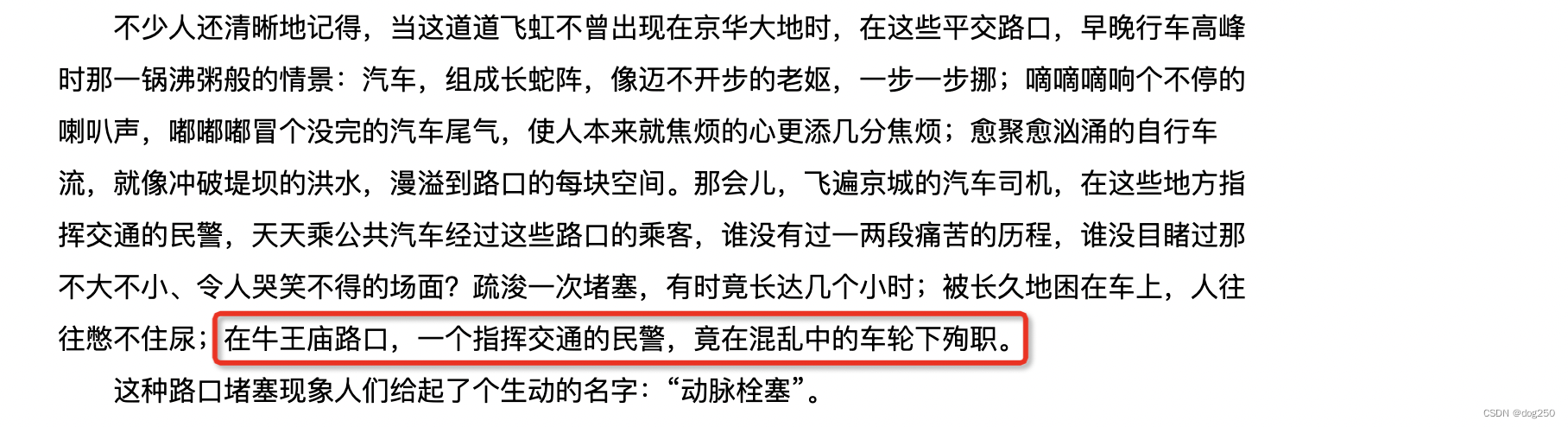
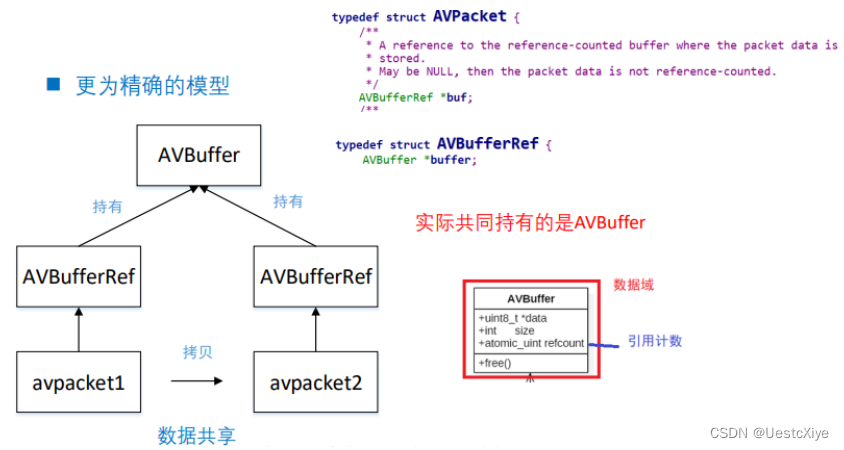

![[Java基础揉碎]枚举](https://img-blog.csdnimg.cn/direct/34318677e47646f18df6ea962264fd06.png)